win8设置图片缓存大小处理桌面图片显示慢和很卡的办法
时间:2023-03-05
来源:雨林木风系统
作者:佚名
win8设置图片缓存大小处理桌面图片显示慢和很卡的办法?
有的朋友大概会发现win8系统在开机进入桌面后桌面图片显示很慢或者很卡,这时网友必须等待图片都显示完全才能开始工作,比较麻烦,其实大家可以通过设置图片缓存来处理这个故障,有的朋友大概会问,如何设置图片缓存的大小呢?win8中并无这样的设置选项呀,放心吧,有注册表呢。
win8图片缓存大小设置办法:
1、桌面上依次打开“开始-运行”,在点击的运行窗口中,写入“regedit”,回车执行,如下图所示:
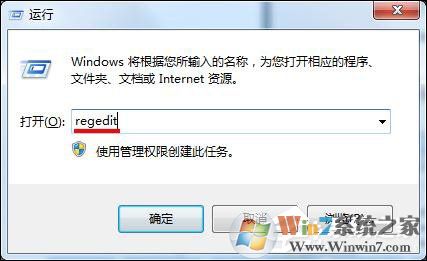
2、点击注册表编辑器后,依次点开:
HKEY_LoCAL_MACHINE/soFTwARE/Microsoft/windows/CurrentVersion/Explorer
在右边的展示栏中,找到“Max Cached Icons”,如果无,在下方空白处打开鼠标右键”新建”,选中“字符串值”,创建一个并命名为“Max Cached Icons”,如下图所示:
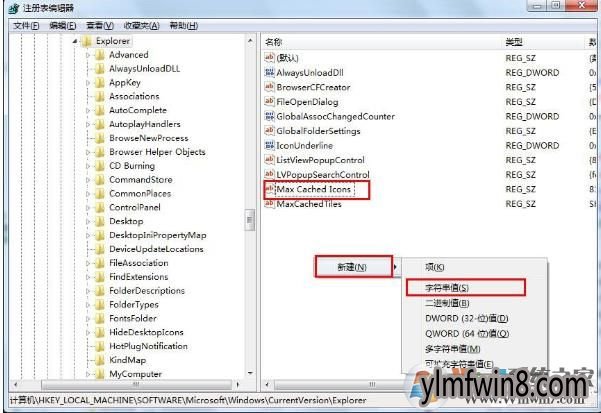
3、选择“Max Cached Icons”项,单击鼠标右键,选中“修改”选项,点击编辑字符串窗口,如下图所示:
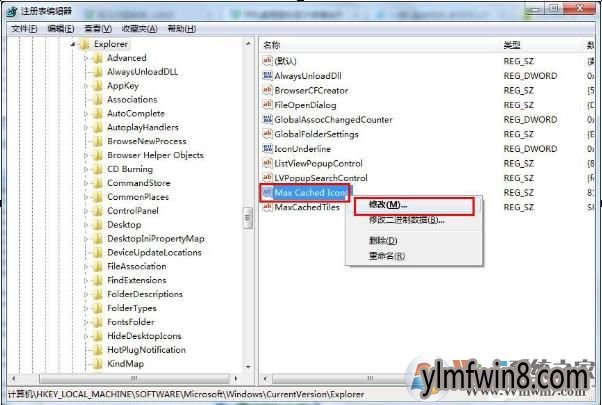
4、将“编辑字符串”窗口里的数值数据设置为“8192”,然后打开“确定”按钮保存修改,如下图所示:
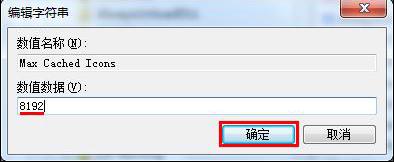
最后设置完成后重启电脑,你会发现图片显示速度会比之前好许多了哦,碰到桌面图片显示慢的朋友赶紧来试试看吧。
相关文章
更多+-
01/24
-
06/01
-
06/28
-
11/21
-
06/11
手游排行榜
- 最新排行
- 最热排行
- 评分最高
-
动作冒险 大小:322.65 MB
-
角色扮演 大小:182.03 MB
-
动作冒险 大小:327.57 MB
-
角色扮演 大小:77.48 MB
-
卡牌策略 大小:260.8 MB
-
模拟经营 大小:60.31 MB
-
模拟经营 大小:1.08 GB
-
角色扮演 大小:173 MB




































